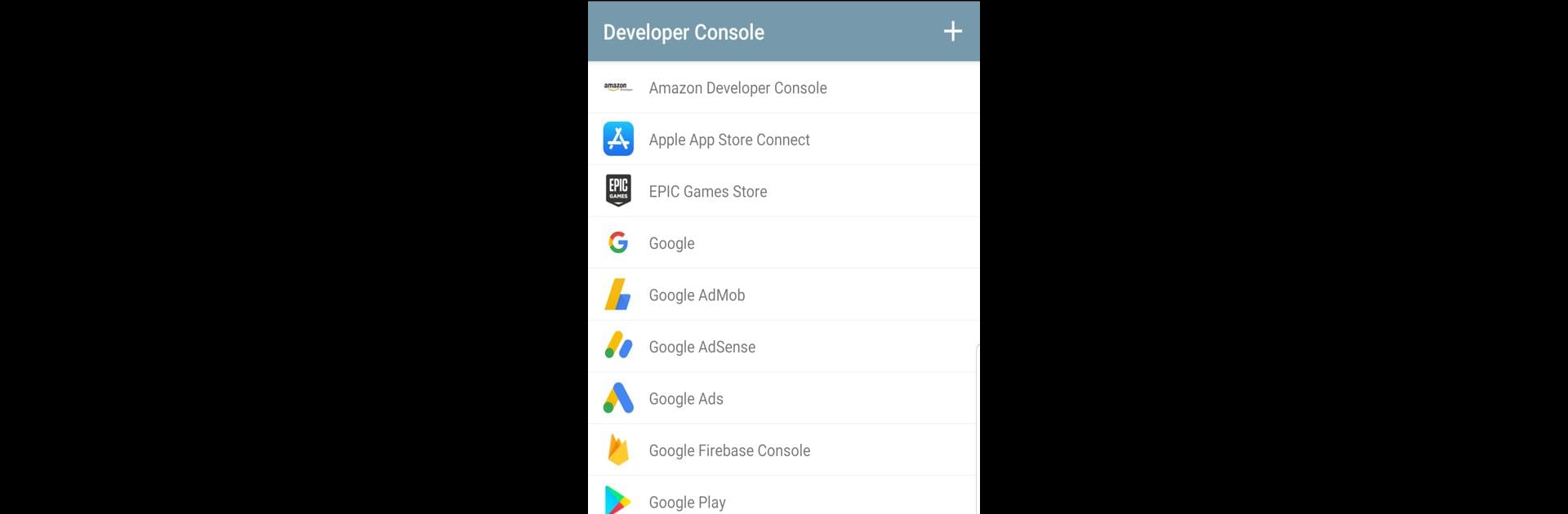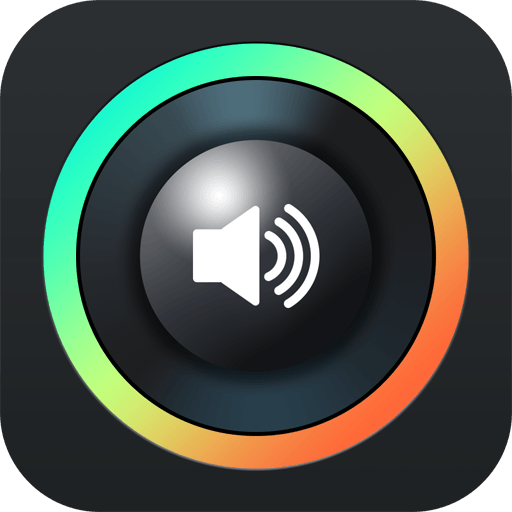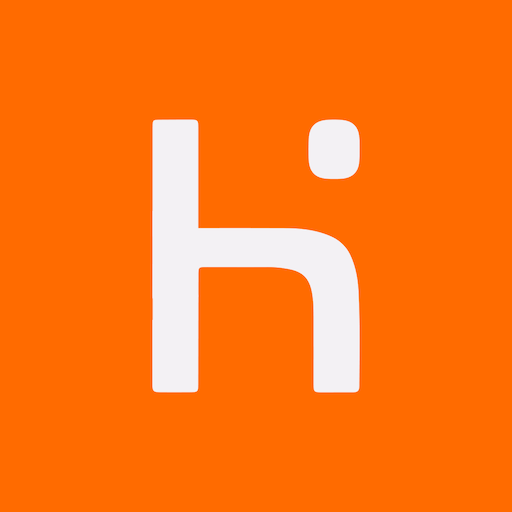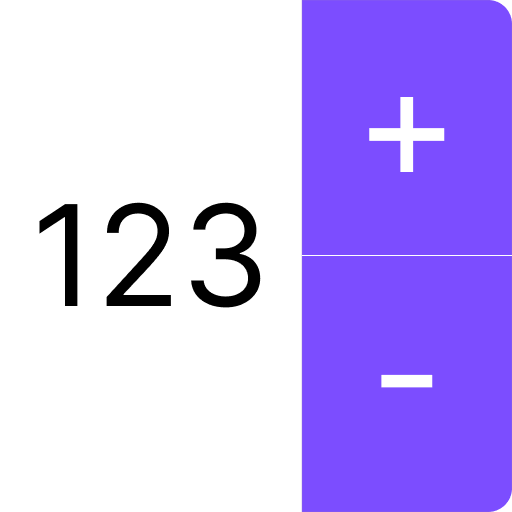Пусть BlueStacks превратит ваш ПК, Mac или ноутбук в идеальный дом для Developer Console, забавного приложения в жанре Tools от Arum Communications.
О приложении
Developer Console — это инструмент от Arum Communications, который упрощает доступ к разным сайтам консоли разработчика. Независимо от того, в какой консоль вы хотите войти — будь то Amazon, App Store, Epic Games или Google Play, — приложение поможет моментально переключаться между сервисами. Хотите управлять несколькими проектами без лишних хлопот? Этот инструмент создан для вас.
Особенности приложения
-
Широкий охват: Поддерживаются разнообразные платформы, такие как консоль Google Play, Google Firebase, GitHub и даже PayPal Developer.
-
Удобство доступа: Быстрый вход в Gmail, Google Диск, Google Реклама или YouTube без лишних шагов.
-
Ориентированность на разработчиков: Идеально подходит для работы с порталами Samsung Galaxy Store, Unity Dashboard и StartApp.
-
Фокус на Google: Доступ к таким инструментам, как Google Аналитика, AdSense и AdMob, из одного приложения.
-
Комфортное использование c BlueStacks: Взаимодействие с этими сайтами на большом экране благодаря BlueStacks.
BlueStacks предоставляет вам столь необходимую свободу использования любимых приложений на большом экране. Попробуйте прямо сейчас.